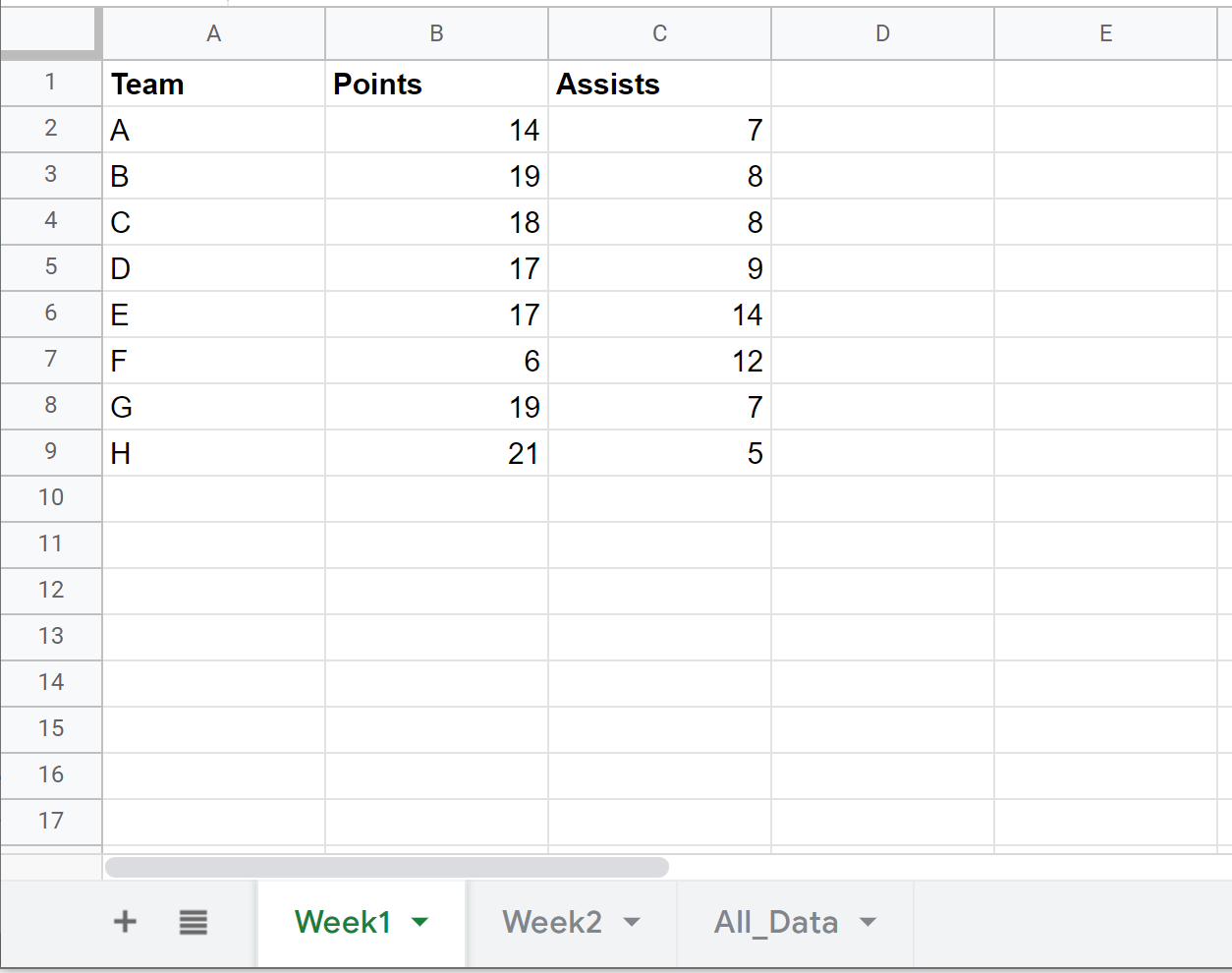Вы можете использовать следующий базовый синтаксис для запроса из нескольких листов в Google Таблицах:
=QUERY({ Sheet1!A1:C9 ; Sheet2!A1:C9 ; Sheet3!A1:C9 } )
Вы также можете использовать следующий синтаксис для выбора определенных столбцов на листах:
=QUERY({ Sheet1!A1:C9 ; Sheet2!A1:C9 ; Sheet3!A1:C9 }, " select Col1, Col2 " )
В следующих примерах показано, как использовать этот синтаксис на практике.
Пример 1: запрос из нескольких листов
Предположим, у нас есть следующие два листа с именами Week1 и Week2, которые содержат данные о баскетболистах за две разные недели:
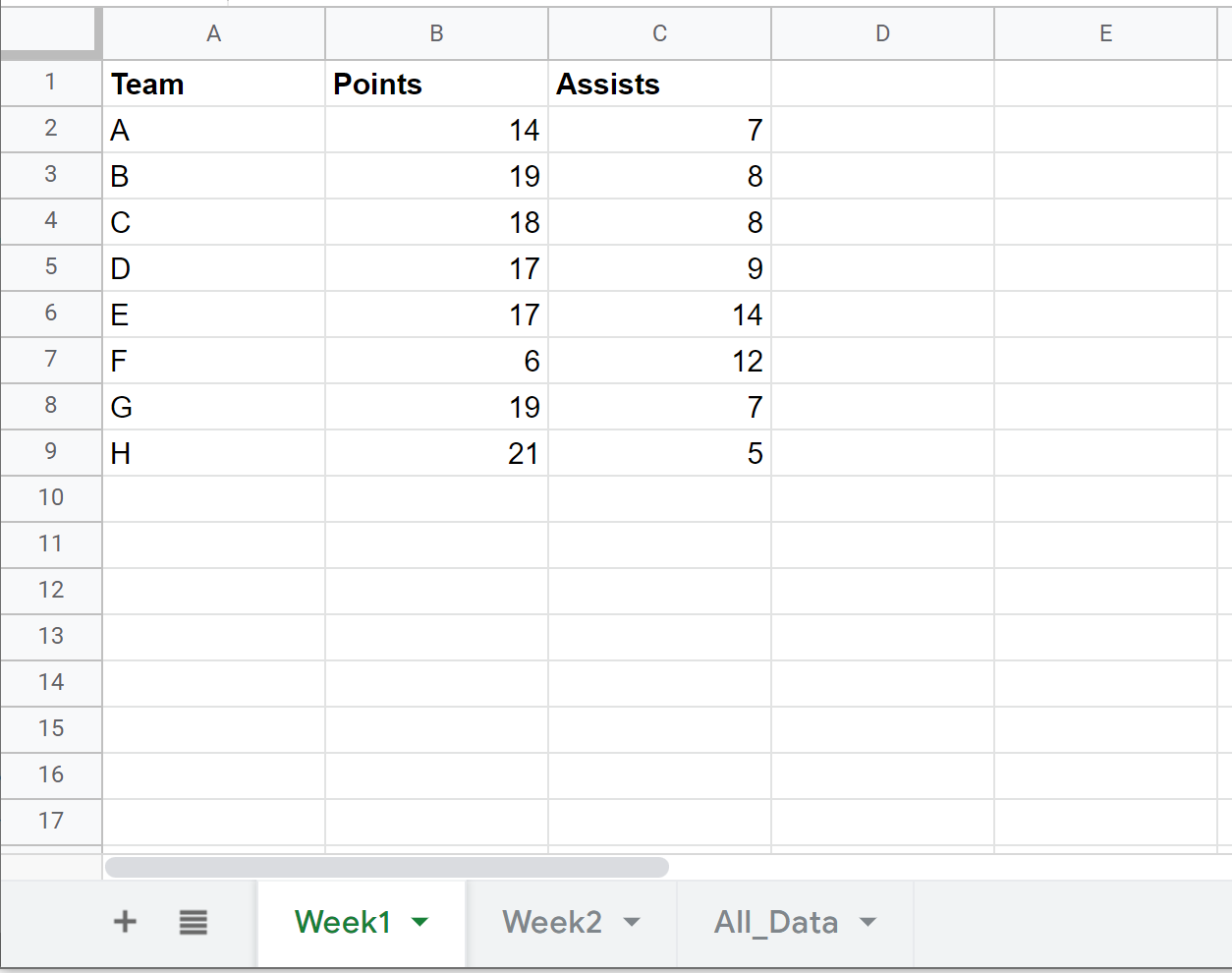

Мы можем использовать следующую формулу для запроса данных с обоих листов и размещения результатов на новом листе с именем All_Data :
=QUERY({ Week1!A1:C9 ; Week2!A1:C9 } )
Вот как использовать формулу на практике:
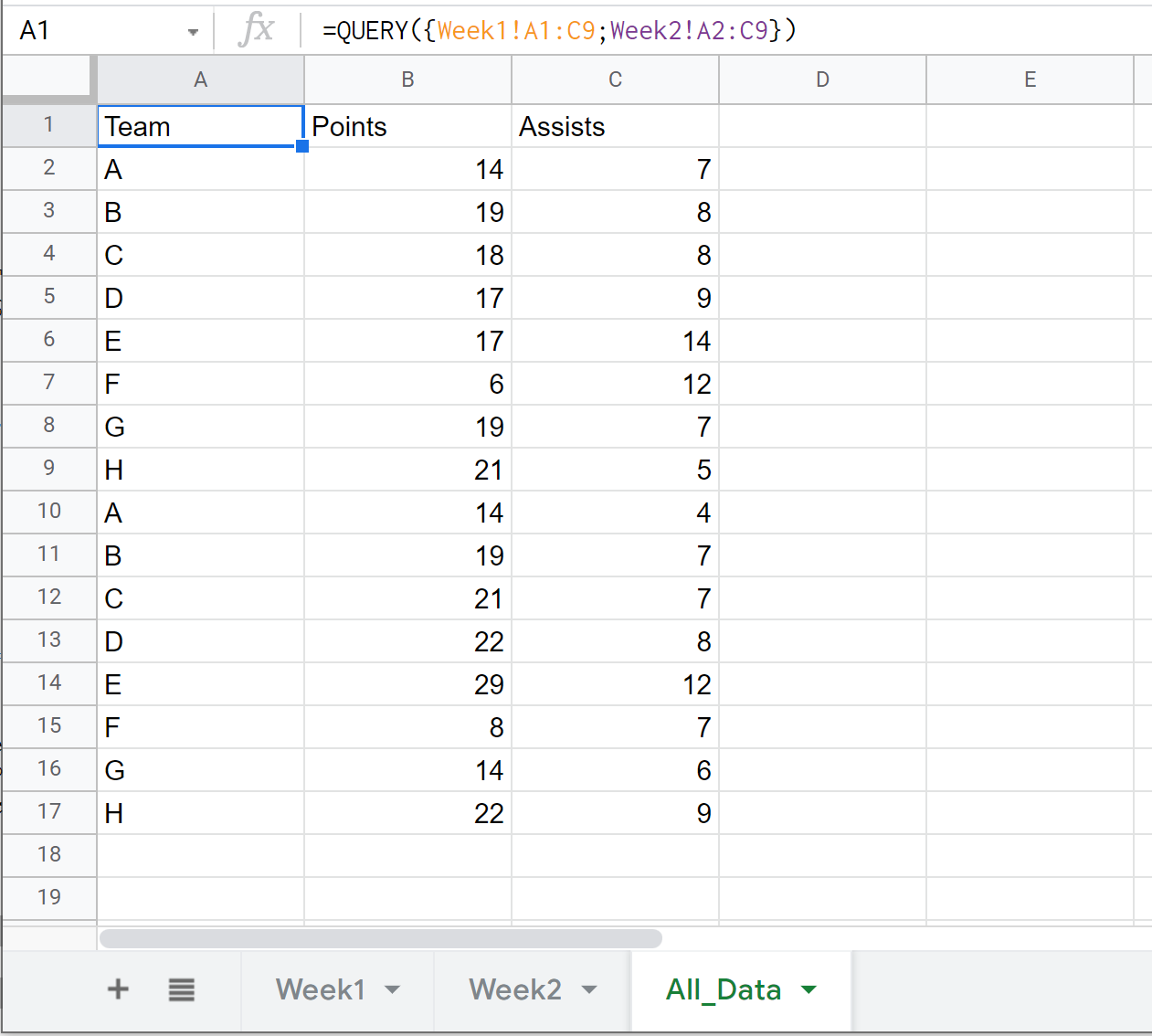
Обратите внимание, что все данные за неделю 2 просто расположены под данными за неделю 1 .
Пример 2: запрос и выбор столбцов из нескольких листов
Мы можем использовать следующую формулу для запроса данных с обоих листов и размещения результатов на новом листе с именем All_Data, а также выбрать только определенные столбцы для отображения на новом листе:
=QUERY({ Week1!A1:C9 ; Week2!A1:C9 }, " select Col1, Col2 " )
Вот как использовать формулу на практике:
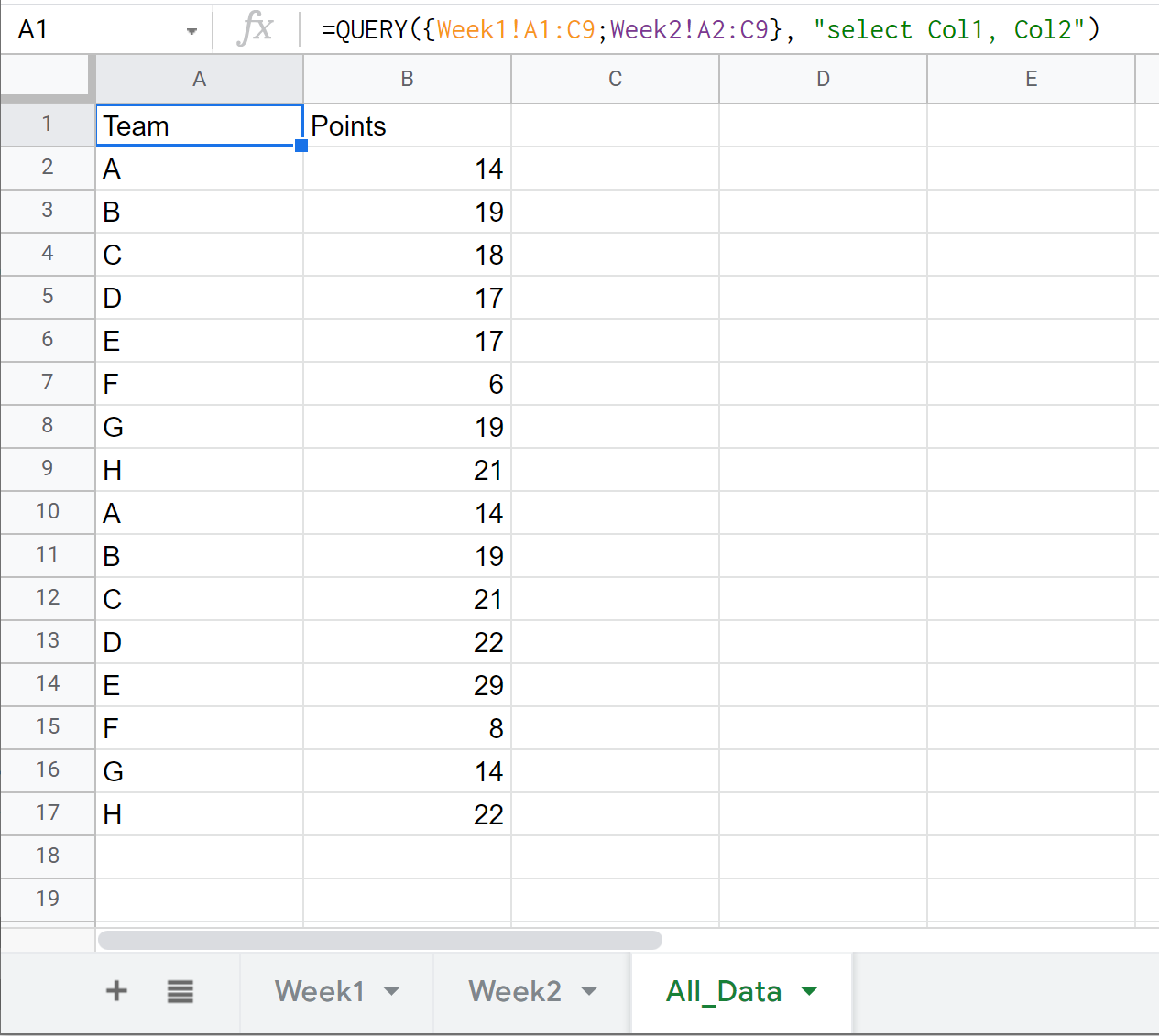
Обратите внимание, что на последнем листе отображаются только первые два столбца («Команда» и «Очки»), поскольку мы специально выбрали Col1 и Col2 в нашем операторе выбора.
Дополнительные ресурсы
В следующих руководствах объясняется, как выполнять другие распространенные запросы в Google Таблицах:
Google Sheets: как выбрать несколько столбцов в запросе
Google Таблицы: как сделать запрос из другого листа
Таблицы Google: как использовать группу в запросе
Таблицы Google: как использовать порядок в запросе